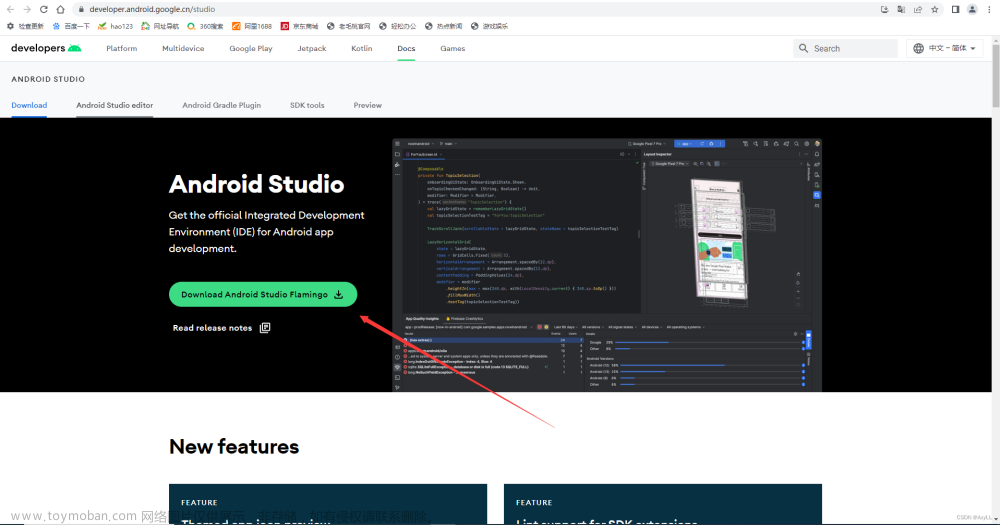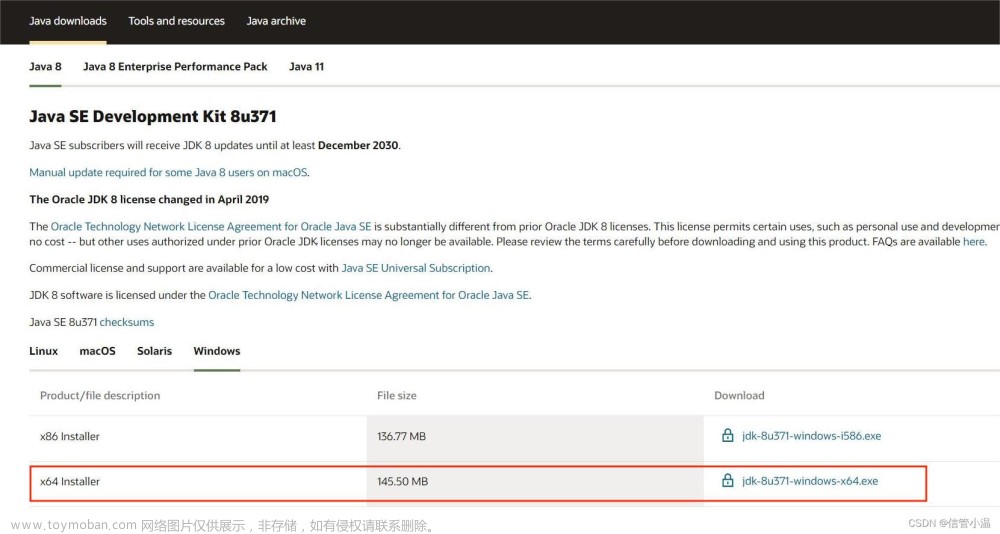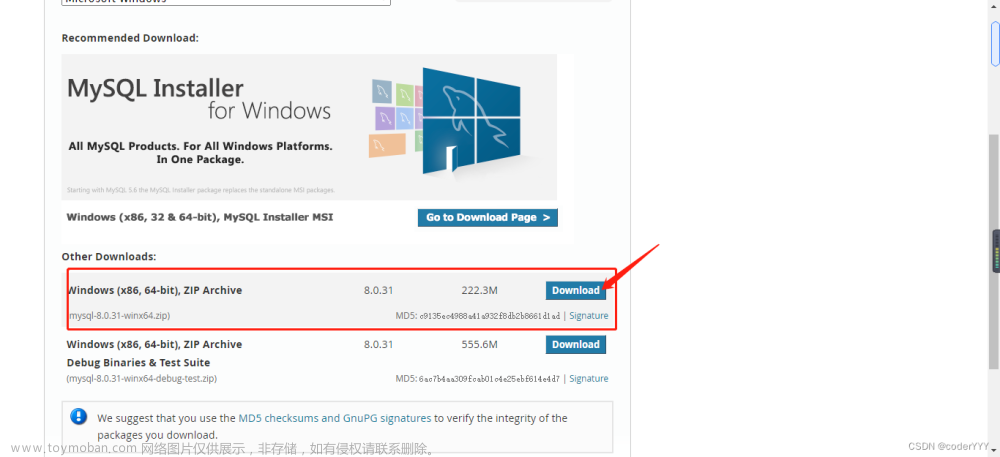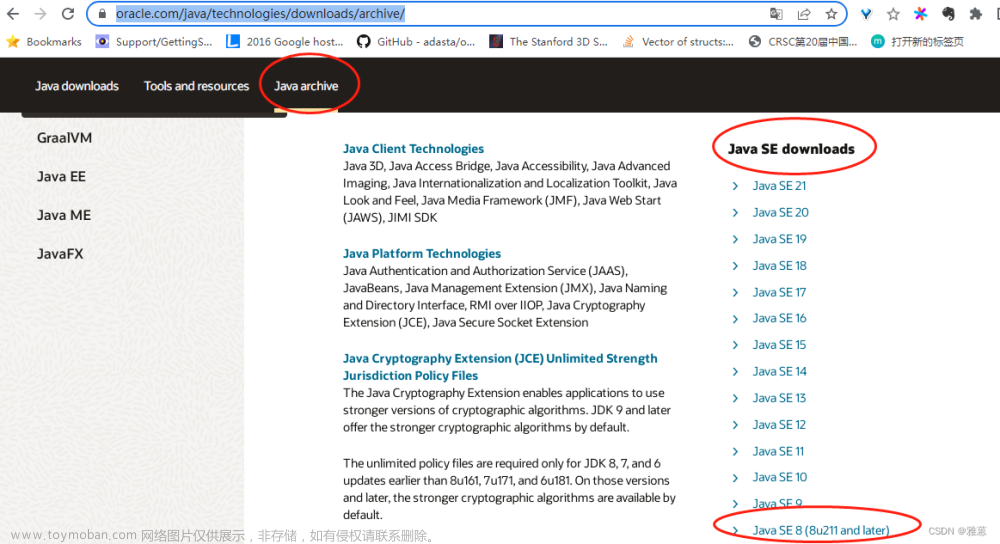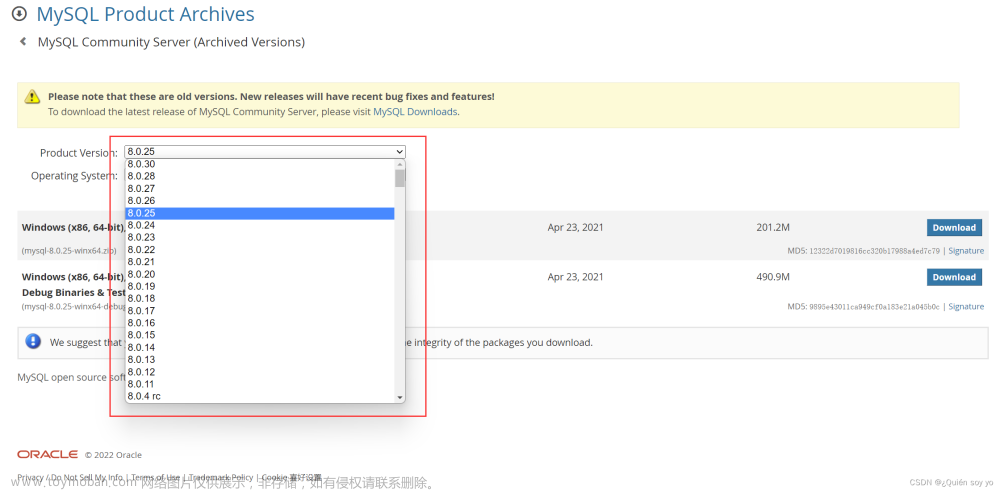附JDK1.8安装与配置
超详细JDK1.8安装与配置
Windows版本的JDK卸载步骤一致,学会卸载JDK1.8,就相当于学会了卸载其他Windows版JDK。在此本文将详细介绍如何卸载JDK1.8。
一、卸载JDK应用程序
在开始处,点击设置
点击应用
点击程序和功能
打开程序与功能后,我们会发现有两个Java文件,我们右键卸载它(无先后顺序,先卸载第一个或者第二个均可以)
笔者在此先卸载第一个,点击是
之后卸载第二个,点击是
二、删除JDK环境变量
卸载完成后我们需要将环境变量也一并删除
打开文件资源管理器
右击此电脑------>选择属性
找到并选择高级系统设置
点击环境变量
选中我们配置的JAVA_HOME环境变量,之后点击删除
点击Path---->删除掉我们所设置JDK8环境变量
删除掉之后如下图所示,之后点击确定
点击确定
点击确定
三、验证JDK是否卸载成功
打开cmd(或Windows+R键打开运行窗口,输入cmd)
输入命令:javac
javac
输入命令:java
java
输入命令:java -version
java -version
显示java不是内部或外部命令 也不是可运行的程序就表示已经成功删除了,如下图所示: 文章来源:https://www.toymoban.com/news/detail-419707.html
文章来源:https://www.toymoban.com/news/detail-419707.html
OK!!!JDK8卸载成功!文章来源地址https://www.toymoban.com/news/detail-419707.html
到了这里,关于超详细Windows 10卸载JDK1.8教程的文章就介绍完了。如果您还想了解更多内容,请在右上角搜索TOY模板网以前的文章或继续浏览下面的相关文章,希望大家以后多多支持TOY模板网!